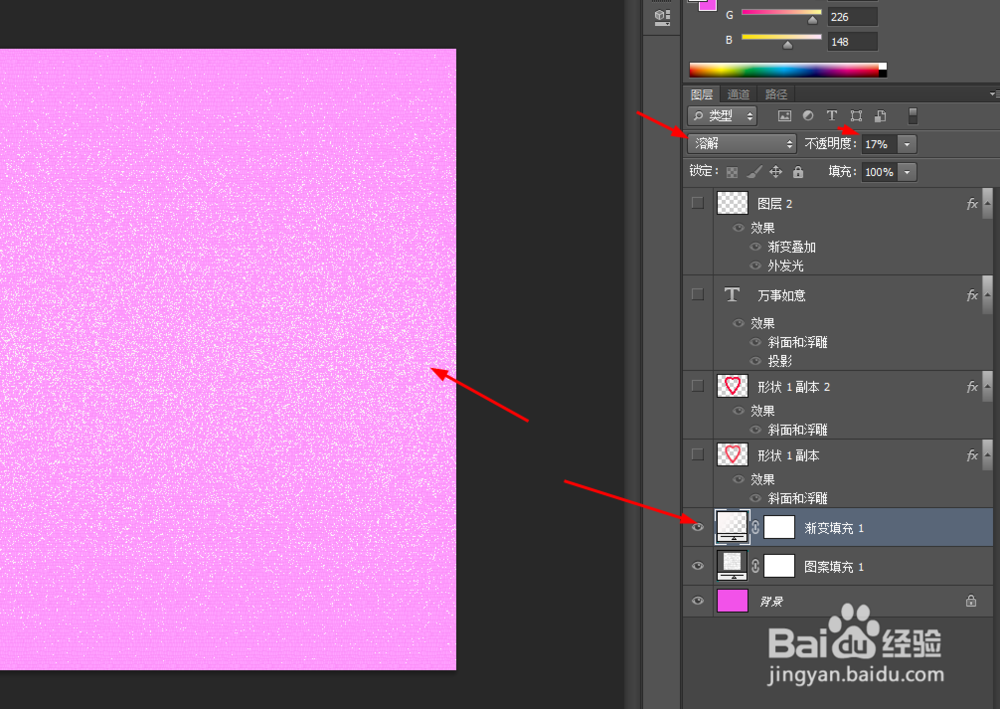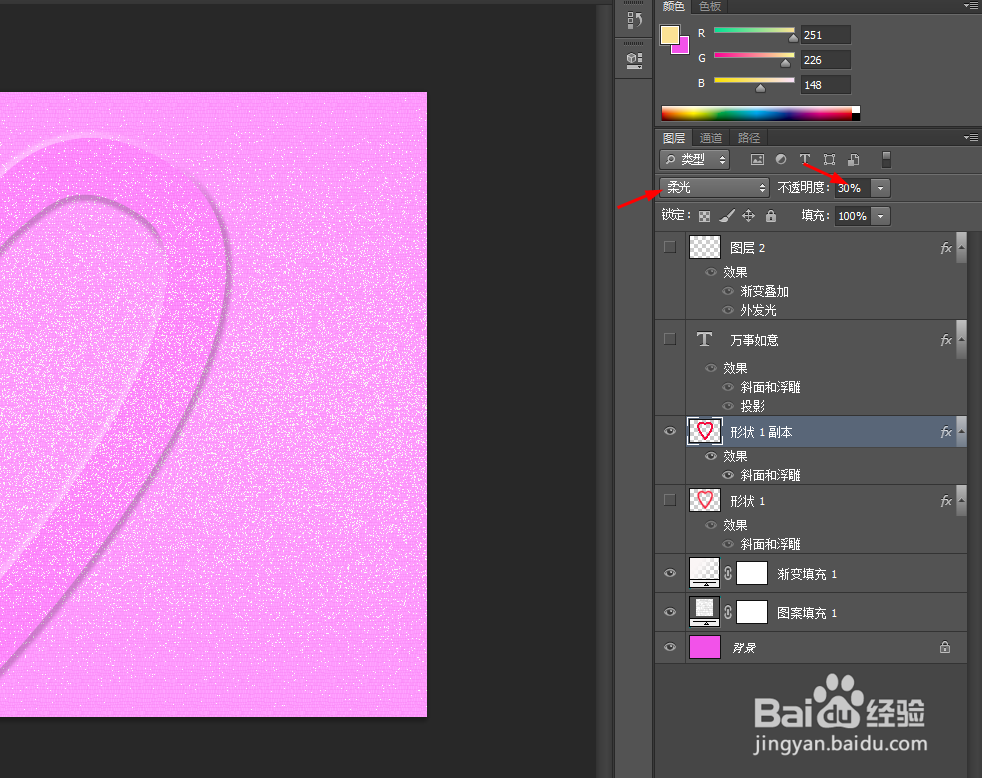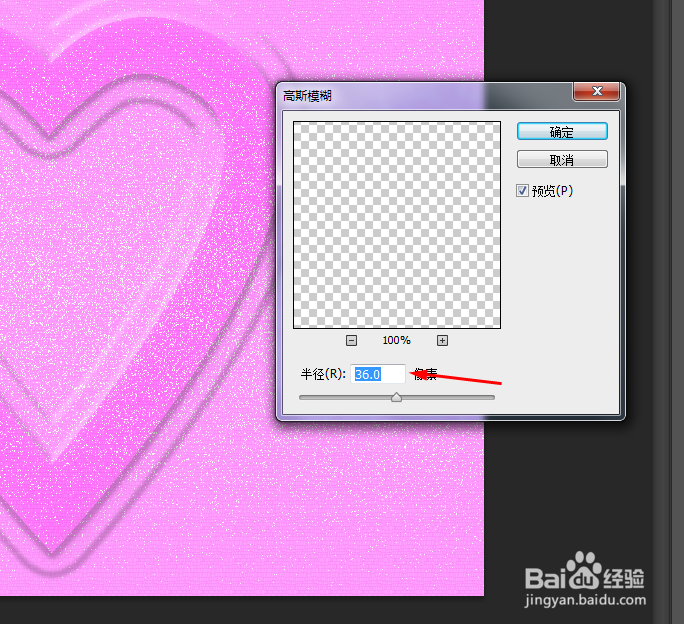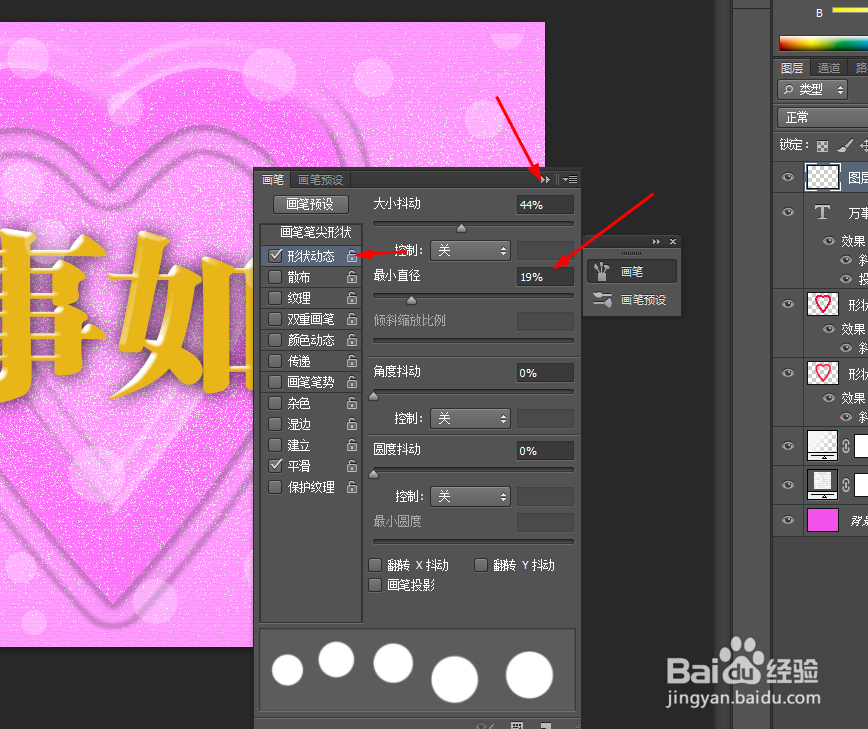ps制作万事如意的背景
1、在ps软件中,新建一个3500*2500的文档,背景色填充为粉色,如图所示
2、然后创建图案调整图层,再把图案的图层的混合模式改为叠加,如图所示
3、再创建渐变填充调整图层,把渐变的图层的混合模式改为溶解,不透明度改为17%,如图所示
4、选择自定形状工具,画一个心形的边框图层,如图所示
5、然后双击心形图层添加图层样式,调整一下斜面和浮雕,如图所示
6、再把心形图层的混合模式改为柔光,不透明度改为30%,如图所示
7、按ctrl+J复制一个心形的图层,然后选择心形的图层在滤镜中添加高斯模糊,如图所示
8、接着写上迷你简粗宋的字体,如图所示
9、再双击字体图层添加图层样式,调整一下斜面和浮雕,投影,如图所示
10、新建一个图层,选择画笔工具,按F5调整一下画笔,在新的图层点击几下,如图所示
11、接着双击新的图层添加图层样式,调整一下渐变叠加和外发光,如图所示
12、最后把新的图层的不透明度改为30%,如图所示
13、效果如下图所示
声明:本网站引用、摘录或转载内容仅供网站访问者交流或参考,不代表本站立场,如存在版权或非法内容,请联系站长删除,联系邮箱:site.kefu@qq.com。